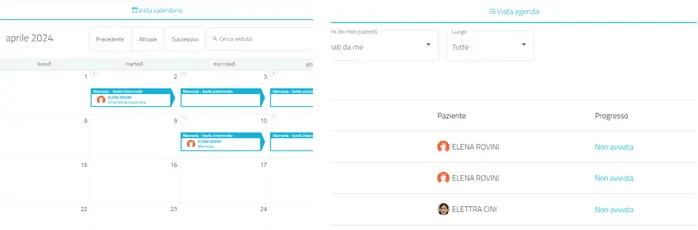Vuoi pianificare il tuo lavoro con mesi di anticipo in pochi minuti? Dai un’occhiata a come ottenere questo risultato con i programmi NeuronUP?
Che cos’è un programma NeuronUP?
Un programma è un insieme di sedute. I programmi consentono di pianificare il lavoro con mesi di anticipo in modo automatico e in pochi minuti.
La pianificazione a lungo termine ti permette organizzarti meglio per realizzare un intervento programmato con i tuoi utenti. Di seguito, ti aiutiamo a scoprire come sfruttare al meglio i programmi.

Vantaggi di lavorare con i programmi NeuronUP
1. Pianifica automaticamente il lavoro a lungo termine
I programmi NeuronUP consentono di pianificare automaticamente e in pochi minuti il lavoro a lungo termine.
2. Risparmia tempo
Risparmia tempo nell’organizzazione del tuo intervento.
3. La piattaforma adatta automaticamente il livello ai progressi di ciascun utente
È possibile assegnare i programmi a più utenti contemporaneamente e NeuronUP adatta automaticamente il livello ai progressi di ciascun utente.
4. Registra automaticamente i risultati degli utenti
Ogni volta che uno dei tuoi utenti esegue una seduta appartenente a un programma NeuronUP, i risultati vengono automaticamente salvati nel suo profilo.
Questa funzionalità ti permette di ridefinire la terapia in base ai progressi di ciascun utente, promuovendo un miglioramento continuo e programmato.
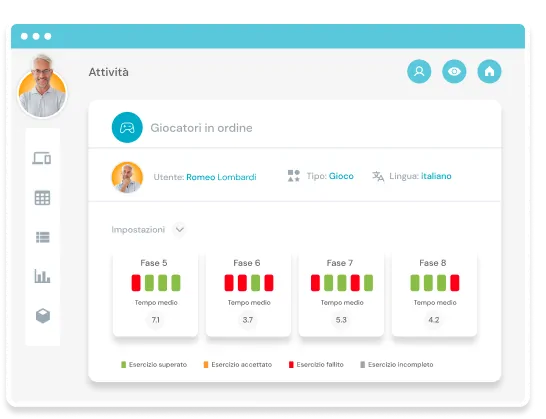
Per conoscere a fondo
NeuronUP
Prova gratuitamente
La piattaforma che più di 4.500 professionisti utilizzano ogni giorno
Come pianificare il lavoro con i programmi NeuronUP?
Di seguito ti spieghiamo passo per passo come lavorare con i programmi NeuronUP per pianificare il tuo lavoro:
1. Seleziona “Programmi digitali”
Per iniziare, clicca su “Programmi” e poi su “Programmi digitali” sul lato sinistro della piattaforma.

2. Clicca su “Nuovo programma digitale”
Dopo aver cliccato su “Nuovo programma digitale”, appare la seguente finestra:
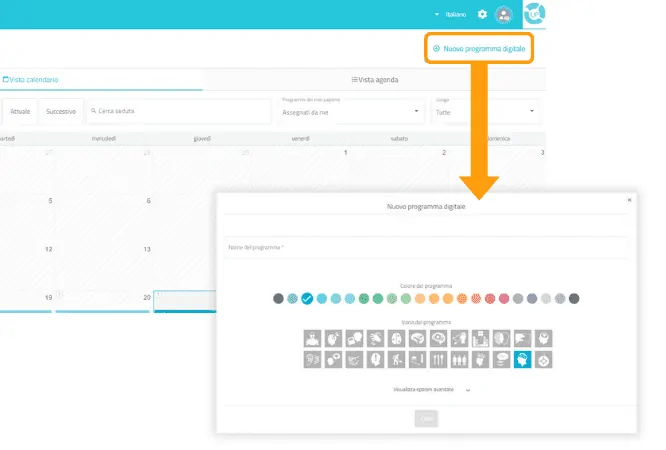
3. Compila le informazioni di base sul programma
- Dai un nome al programma.
- Scegli un’icona e un colore.
- Fai clic su “Opzioni avanzate” (opzionale):
- Stabilisci il numero di giorni in cui l’utente dovrà eseguire ogni seduta e il numero di giorni di riposo tra una seduta e l’altra.
- Aggiungi i tag. Aiuteranno l’utente a trovare facilmente il programma.
- Aggiungi una descrizione.
- Attiva o disattiva le opzioni avanzate.
- Fai clic su “Crea”.
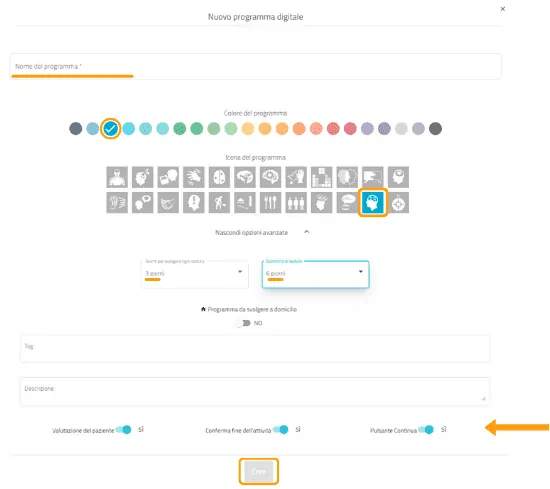
4. Aggiungi le sedute
La base del programma è già stata creata.
Ora è necessario aggiungere le sedute desiderate.
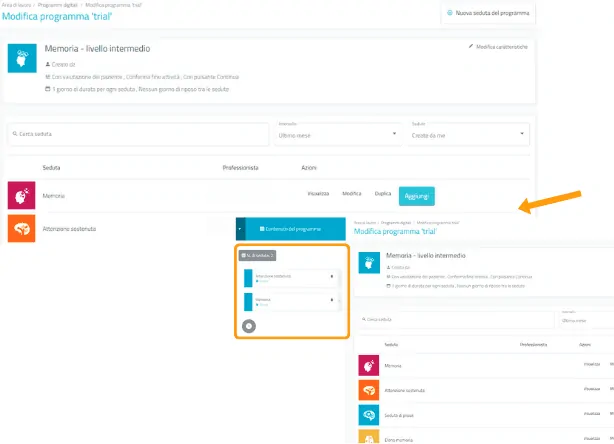
5. Salva il programma
Una volta impostato il programma fai clic su “Fine” in basso a destra per salvarlo.
Se necessario, è possibile modificarlo in seguito.
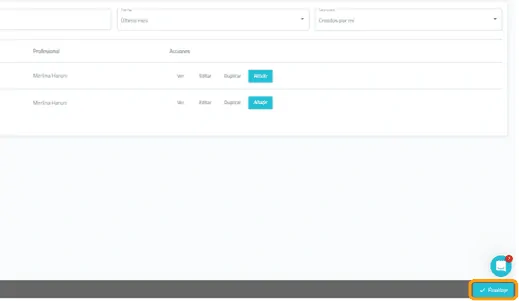
6. Assegna il programma
Fai clic sul programma e scegli “Assegna” o trascinalo nella data desiderata per assegnarlo.
Seleziona uno o più utenti a cui assegnare il programma.
Attiva il filtro del programma domestico se desideri che l’utente lavori a distanza.
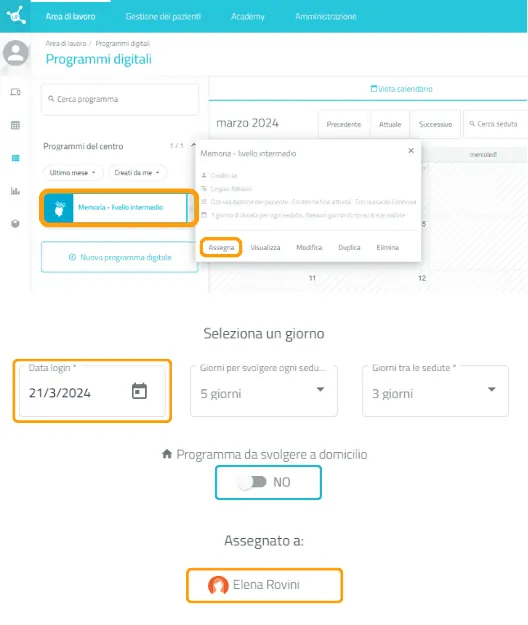
7. Avvia il programma
Per avviare un programma è necessario che sia assegnato a un utente e che rientri nell’intervallo di date in cui ci troviamo, come nell’esempio.
Per avviare il programma è necessario cliccare su “Inizia” nella prima seduta del programma.
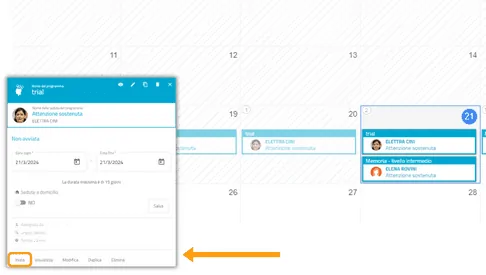
8. Segui lo sviluppo del programma
Una volta avviato il programma, è possibile seguirne l’andamento grazie alla comparsa di un indicatore verde.

Visualizzazione del calendario e dell’agenda
È inoltre possibile visualizzare e organizzare i programmi con la vista calendario (a sinistra) o la vista agenda (a destra).